Cómo Transferir Datos de un Samsung a un iPhone Incluyendo la Serie 15
En caso de que también quieras transferir de un Samsung a un iPhone, pero te preocupa cómo hacerlo. Nos encantaría ofrecerte estas soluciones para facilitarte el trabajo. Sigue leyendo el artículo, para conocer diferentes soluciones para transferir datos de un Samsung a un iPhone.
Mar 04, 2024 • Categoría: Soluciones de Transferencia de Datos • Soluciones Probadas
Transferir datos entre smartphones, especialmente de un Samsung a un iPhone, puede dejar perplejos a muchos usuarios. La transición fluida de un entorno a otro suele presentar dificultades. Esto se debe a los diferentes sistemas operativos y al software propietario. ¡Pero no te preocupes! Esta completa guía te llevará a través del proceso de transferencia de datos de un Samsung a un iPhone 15.
Ofrece un método sencillo y fácil de seguir. Esta guía pretende ayudarte a transferir sin esfuerzo tus datos más preciados. Siguiendo los métodos indicados, podrás transferir contactos, mensajes, fotos, aplicaciones, y mucho más.
- Parte 1. ¿Qué Preparativos Debes Realizar Antes De Transferir Datos De Un Samsung A Un iPhone?
- Parte 2. ¿Qué Maneras Existen para Transferir Datos del Samsung al iPhone?

- Parte 3. Cómo Transferir Datos De Un Samsung A Un iPhone Con La Aplicación Move to iOS (Trasladar a iOS) De Apple
- Parte 4. Algunos Otros Métodos Para Transferir Datos De Un Samsung A Un iPhone
Parte 1: ¿Qué Preparativos Debes Realizar Antes De Transferir Datos De Un Samsung A Un iPhone?
¿Quieres transferir datos de un dispositivo Android a un iPhone sin problemas? Para ello, hay que hacer preparativos fundamentales y tener en cuenta ciertas consideraciones. Si te tomas el tiempo necesario para realizar estos pasos fundamentales, la transición será más sencilla. Aquí tienes un resumen detallado de los preparativos que debes llevar a cabo:
1. Haz una Copia de Seguridad de Tus Datos de Samsung
Comienza creando una copia de seguridad completa de todos tus datos de Samsung. Usa las funciones de copia de seguridad integradas de Samsung o aplicaciones de terceros para hacer un respaldo de los contactos, medios, mensajes, aplicaciones, y otros datos. Asegúrate de que la copia de seguridad sea segura y fácilmente accesible para el proceso de transferencia.
2. Actualiza el Software y las Aplicaciones
Asegúrate de que tu dispositivo Samsung y tu iPhone funcionan con las últimas actualizaciones de software. Esto ayuda a reducir los problemas de compatibilidad y garantiza que las herramientas de transferencia funcionen de manera eficiente.
3. Organiza y Limpia los Datos
Limpia tu dispositivo Samsung eliminando archivos, aplicaciones, y datos viejos innecesarios. Organiza tus archivos y carpetas para simplificar el proceso de transferencia. Esto facilita la identificación de los datos importantes para la migración.
4. Carga Tus Dispositivos
Asegúrate de que tanto tu dispositivo Samsung como tu iPhone tienen la carga adecuada. La mejor opción es tenerlos conectados durante el proceso de transferencia. Esto también evita interrupciones debidas a la baja duración de la batería y garantiza una transferencia de datos sin problemas.
5. Prepárate para la Pérdida de Datos
Aunque se hacen esfuerzos para garantizar una transferencia sin problemas, conviene estar preparado para posibles pérdidas de datos. Protege la información importante haciendo varias copias de seguridad antes de iniciar el proceso de transferencia.
Parte 2: ¿Qué Maneras Existen para Transferir Datos del Samsung al iPhone?
Existen numerosas opciones para transferir datos de un dispositivo Android a un iPhone. Un enfoque favorito entre los usuarios es el que da prioridad a la velocidad, flexibilidad, y seguridad. Hay algunas herramientas que cumplen este requisito, y la mejor de ellas es Wondershare Dr.Fone. Con el, puedes transferir los datos de un teléfono Samsung, incluidos los mensajes de WhatsApp y los archivos multimedia. Aquí tienes una guía simplificada sobre cómo ejecutar esta transferencia rápidamente:
1. Para los Datos de un Smartphone Samsung: Wondershare Dr.Fone - Transferencia Móvil
Wondershare Dr.Fone - Transferencia Móvil, simplifica el proceso de transferencia de datos entre teléfonos con un solo clic. Permite el traslado fluido de varios tipos de datos, como contactos, SMS, fotos, videos, y música. Incluso puedes transferir datos entre dispositivos que funcionan con diferentes Sistemas Operativos como iOS y Android.
Esta función de fácil uso garantiza una experiencia de transferencia fluida y sin esfuerzo. Además, Dr.Fone es compatible con Android 14 y el último iOS 17. A continuación te explicamos cómo transferir datos de un Samsung a un iPhone con Wondershare Dr.Fone:
- Paso 1: Ejecuta Wondershare Dr.Fone y Conecta tu Samsung e iPhone
Toma tus dispositivos Samsung e iPhone y conéctalos a la computadora. En tu computadora, ejecuta Wondershare Dr.Fone, haz clic en "Toolbox/Caja de Herramientas" y elige "Phone Transfer/Transferencia Móvil". Te llevará a la pantalla de transferencia de datos, donde tendrás que asignar puestos a los dispositivos.

- Paso 2: Elige y Transfiere los Datos de Destino
Como estamos transfiriendo datos de un teléfono Samsung a un iPhone, el dispositivo Samsung debe estar en la posición "Source/Origen". Al mismo tiempo, el iPhone debe estar en la posición "Target/Destino". Por último, selecciona los datos que quieras transferir y haz clic en "Start Transfer/Iniciar Transferencia o Iniciar".

2. Para los Datos de WhatsApp en Samsung: Wondershare Dr.Fone - Transferencia de WhatsApp
Wondershare Dr.Fone ofrece una solución eficaz con su función de Transferencia de WhatsApp. Permite transferir y realizar copias de seguridad de los chats de WhatsApp sin problemas. Los usuarios pueden incluso transferir los chats de WhatsApp y WhatsApp Business entre dispositivos iOS y Android.
Esta función también incluye la capacidad de respaldar y restaurar historiales de chat completos. Incluye varias formas de contenido como textos, fotos, videos, archivos de audio, y mucho más. Sigue estos pasos para transferir tus datos de WhatsApp del Samsung al iPhone de manera segura:
- Paso 1: Inicia la herramienta Transferencia de WhatsApp
Para empezar, abre Wondershare Dr.Fone en tu computadora y conecta tus dispositivos Samsung e iPhone. Una vez conectados los dispositivos, ve a la "Caja de Herramientas" y haz clic en la opción "Transferencia de WhatsApp". Esta acción abrirá una ventana que te pedirá que navegues hasta la pestaña WhatsApp. Dentro de esta pestaña, elige la opción "Transfer WhatsApp Messages/Transferir Mensajes de WhatsApp" que aparece en pantalla.

- Paso 2: Configura los Dispositivos para la Transferencia de WhatsApp.
Procede a configurar los dispositivos de "Source/Fuente" y "Destination/Destino" para la transferencia de WhatsApp. El dispositivo Android debe ser el "Fuente", mientras que el iPhone necesita estar en la posición de "Destino". Usa el botón "Flip/Voltear" si es necesario para intercambiar las posiciones de los dispositivos.

- Paso 3: Inicia y Completa la Transferencia de Datos de WhatsApp
Después de configurar, haz clic en el botón "Transfer/Transferir" para iniciar el proceso. Aparecerá un aviso en la ventana, preguntando si se quieres conservar los datos de WhatsApp existentes en el dispositivo iOS. Selecciona la opción correspondiente y haz clic en "Next/Siguiente" para comenzar. Comenzará el proceso de transferencia, que podrá observarse en la pantalla siguiente.
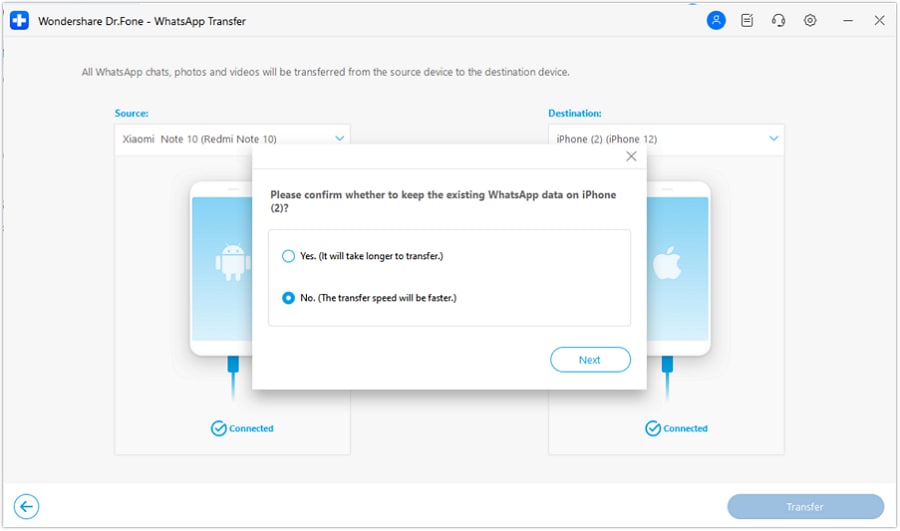
Parte 3: Cómo Transferir Datos De Un Samsung A Un iPhone Con La Aplicación Move to iOS (Trasladar a iOS) De Apple
Transferir datos de un dispositivo Samsung a un iPhone mediante la aplicación "Move to iOS" de Apple es un proceso sencillo. Sin embargo, una limitación significativa de esta aplicación es su funcionalidad exclusiva durante la configuración inicial de un iPhone. Esto significa que el iPhone debe ser nuevo o debe ser restaurado de fábrica. Aquí tienes una guía paso a paso sobre cómo transferir datos de un Android a un iPhone a través de la aplicación Move to iOS:
- Paso 1. Enciende tu nuevo iPhone y procede hasta llegar a la pantalla "Apps & Data/Apps y Datos" durante el proceso de configuración. Luego, elige la opción "Move Data from Android/Transferir Datos desde Android" en tu iPhone.
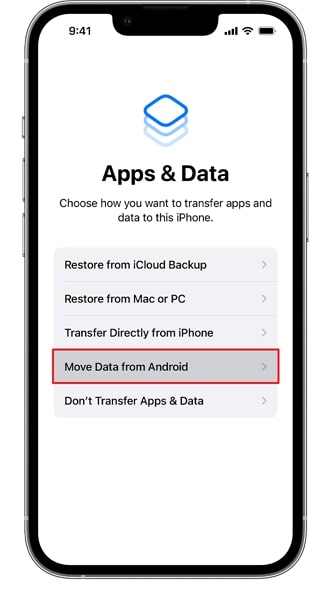
- Paso 2. Ejecuta la aplicación "Move to iOS" en tu dispositivo Samsung y acepta los términos y condiciones. A continuación, se te pedirá que introduzcas un código visible en tu iPhone en la aplicación "Move to iOS" de tu dispositivo Samsung.
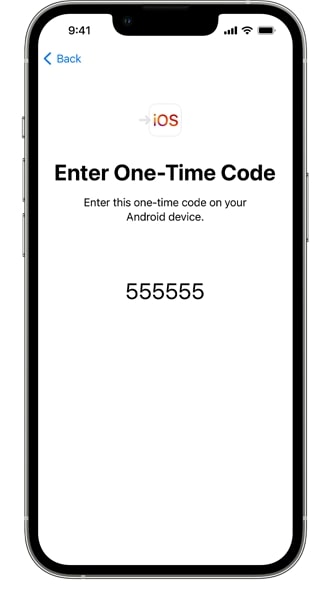
- Paso 3. Después de establecer la conexión, elige los tipos de datos específicos que deseas transferir desde tu dispositivo Samsung al iPhone. Luego de seleccionar los datos, pulsa "Continue/Continuar" para que comience el proceso de transferencia.
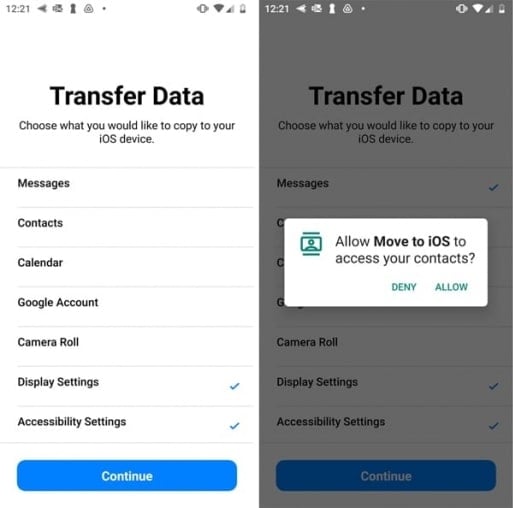
Parte 4: Algunos Otros Métodos Para Transferir Datos De Un Samsung A Un iPhone
Existen varias maneras alternativas para ayudar a la transferencia de datos de un Samsung a un iPhone. Estos métodos ofrecen enfoques variados que se ajustan a diferentes preferencias y requisitos. Incluyen programas de terceros, soluciones basadas en la nube, y métodos de transferencia directa. Estas alternativas a la transferencia de datos en un Samsung a un iPhone ofrecen a los usuarios una serie de opciones:
Método 1: Google Drive
Usar Google Drive para transferir datos es un método sencillo y accesible. Puedes transferir archivos sin problemas desde un dispositivo Samsung a un iPhone usando esta función. Resulta especialmente útil para transferir fotos, videos, documentos, y otros archivos. A continuación te explicamos cómo usar Google Drive con este fin:
- Paso 1. Para transferir los datos que deseas, accede a Google Drive en tu teléfono Samsung. Toca el icono "+" y elige "Upload/Subir" para subir los datos.
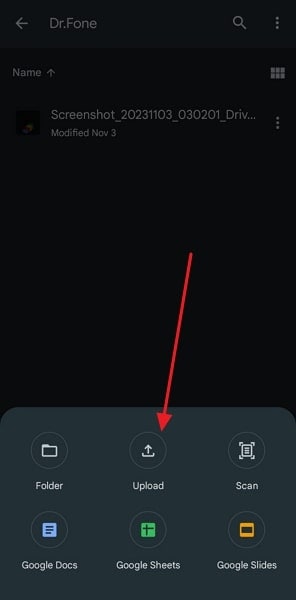
- Paso 2. Adquiere e instala la aplicación Google Drive en tu iPhone desde la App Store. Inicia sesión con la misma cuenta de Google, que utilizas para hacer las copias de seguridad de los datos de tu dispositivo Samsung.
- Paso 3. En la aplicación Google Drive de tu iPhone, busca los archivos que subiste desde tu dispositivo Samsung. Selecciona los archivos seleccionados y pulsa "Make Available Offline/Permitir Acceso Sin Conexión" para completar el proceso de transferencia.
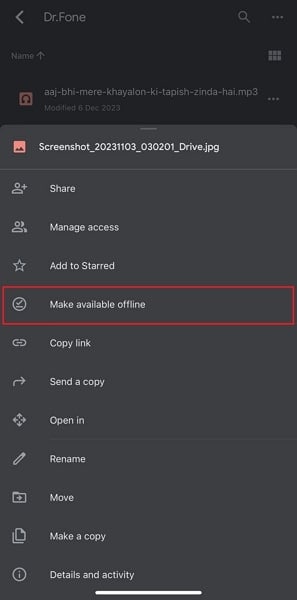
Método 2: Aplicación MobileTrans
La Aplicación MobileTrans, es conocida por su competencia en la transferencia de datos entre teléfonos. Se destaca como una solución de primer nivel para el teléfono sin problemas y transferencias de archivos. Esta aplicación es capaz de manejar hasta 10 tipos diferentes de datos del teléfono. Destaca en la combinación de información de WhatsApp entre dispositivos antiguos y nuevos, incluso entre plataformas como Android e iOS. A continuación, se indican los pasos que debes seguir para transferir datos de un Android a un iPhone:
- Paso 1. Comienza instalando la aplicación MobileTrans tanto en el dispositivo Samsung como en el iPhone. Ahora ejecuta las aplicaciones y elige qué dispositivo es el "Old Phone/Teléfono Antiguo" y cuál es el "New Phone/Teléfono Nuevo".
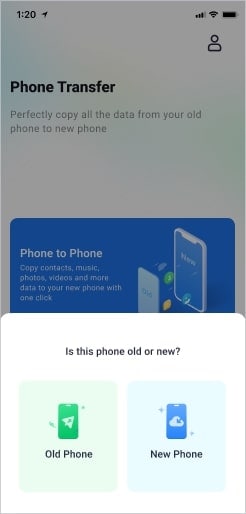
- Paso 2. Después, elige la plataforma del dispositivo, ya sea "iOS" o "Android". A continuación, selecciona los datos que quieres transferir y pulsa el botón "Send/Enviar" para iniciar la operación.
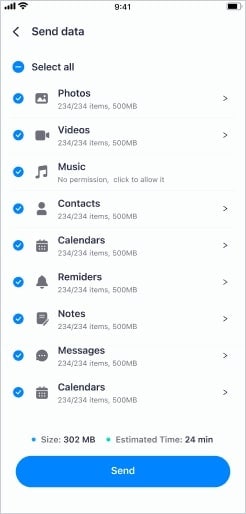
Método 3: iTunes/Finder
Al utilizar iTunes o Finder, ofrece una manera manual pero eficaz de transferir archivos de un dispositivo Samsung a un iPhone. Comienza haciendo una copia de seguridad del contenido de Samsung en una computadora. Luego, sincroniza los datos con el iPhone mediante iTunes/Finder. De este modo, podrás transferir una gran variedad de datos, incluidos archivos multimedia y documentos. Aquí te explicamos cómo transferir datos de Android a iPhone a través de iTunes/Finder:
- Paso 1. Conecta tu teléfono Samsung a tu computadora usando un cable USB. Luego, accede directamente al almacenamiento interno de tu dispositivo Samsung. Copia y pega los archivos que quieras transferir a una carpeta de tu computadora.
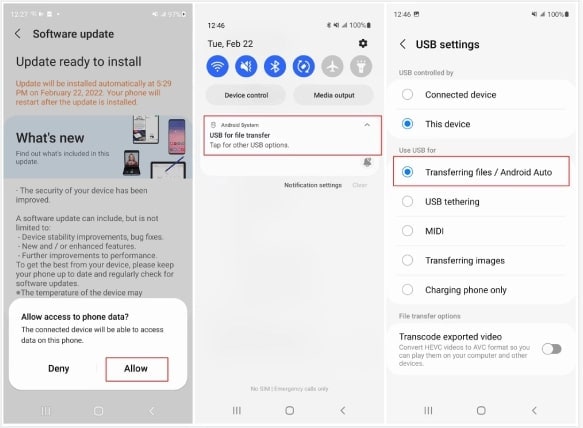
- Paso 2. A continuación, conecta tu iPhone a la computadora mediante un cable USB certificado por Apple y selecciona tu "iPhone" conectado. Ve a las pestañas correspondientes (por ejemplo, Fotos, Música, Videos) y selecciona los archivos o carpetas que quieras transferir de tu computadora al iPhone. Selecciona "Sync/Sincronizar" para sincronizar estos elementos seleccionados con tu iPhone.
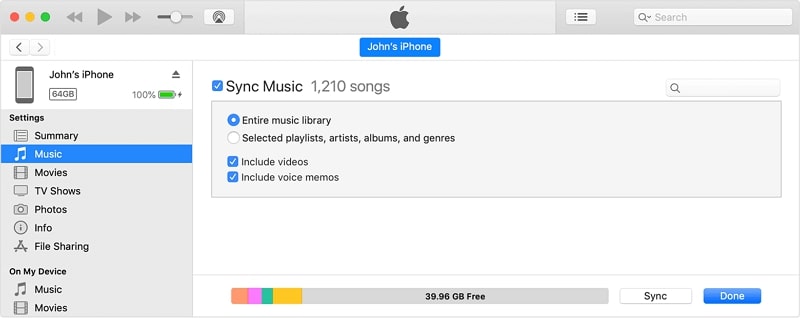
Conclusión
Cuando se trata de transferir datos de un Samsung a un iPhone, existen varios métodos que ofrecen distintas ventajas. Mientras que cada enfoque se adapta a diferentes preferencias, Wondershare Dr.Fone sobresale. Este conjunto de herramientas de transferencia de datos es conocido por su interfaz fácil de usar y su completa funcionalidad. Con su eficiencia en la transferencia de datos, ya sean contactos, mensajes, aplicaciones, o chats de WhatsApp, Dr.Fone simplifica el proceso de transición. Esto lo convierte en una solución muy recomendable para una experiencia de transferencia segura y sin complicaciones.
Transferencia de iPhone
- 1. Transferir Contactos iPhone
- 4. Transferir Música de iPhone
- 5. Transferir Videos de iPhone
- 6. Transferir Datos de iPhone
- ● Gestionar/transferir/recuperar datos
- ● Desbloquear/activar/bloquear pantalla FRP
- ● Resolver problemas en iOS y Android




Paula Hernández
staff Editor